Kontrol Aplikasi Cerdas adalah cara terbaik untuk melindungi PC Windows 11 Anda dari program yang tidak tepercaya, namun ada kekurangannya. Berikut cara mengaktifkan fitur keamanan ini – atau menonaktifkannya.
Kontrol Aplikasi Cerdas hanya dapat diaktifkan pada instalasi Windows 11 baru. Jadi meskipun Anda perbarui instalasi Windows Anda ke pembaruan terbaru, Anda masih perlu menginstal ulang Windows untuk mengaktifkan Smart App Control.
Apa itu Kontrol Aplikasi Cerdas?
Diperkenalkan pada pembaruan 22H2, Smart App Control (SAC) adalah fitur yang relatif baru yang mencegah aplikasi tidak sah mengakses sistem Anda. Tindakan ini memblokir hal-hal seperti ransomware atau spyware agar tidak membahayakan data Anda.
Cara kerjanya sederhana – setiap kali Anda menjalankan aplikasi, Microsoft memverifikasi kredensialnya terhadap database cloud. Aplikasi yang sah dari penerbit terkenal akan lolos, sedangkan program yang mungkin tidak diinginkan tanpa tanda tangan yang valid akan dikeluarkan.
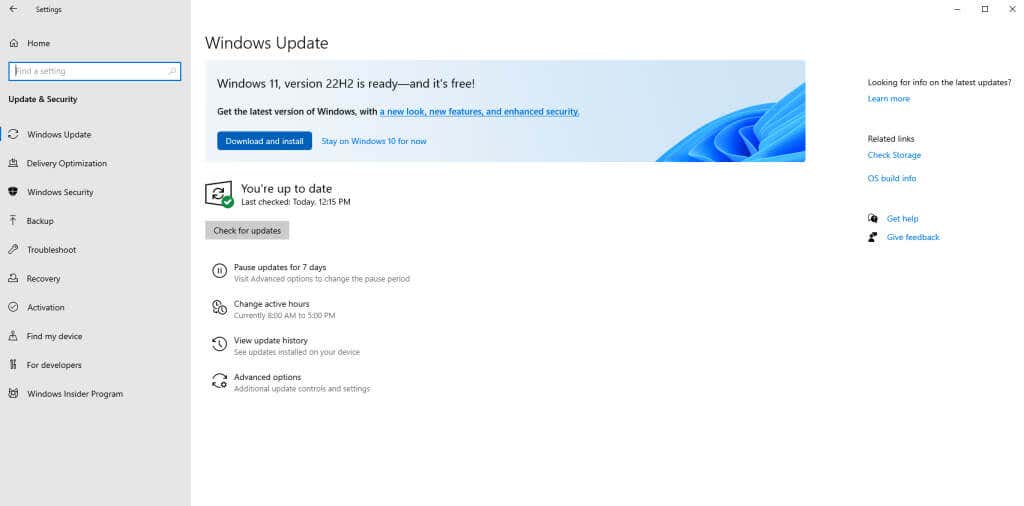
Seperti yang Anda duga, hal ini dapat menimbulkan masalah. Aplikasi yang kurang dikenal (seperti aplikasi khusus yang dibuat oleh organisasi Anda sendiri) tidak dapat berjalan sama sekali jika SAC diaktifkan. Perhatikan bahwa tidak ada tombol penggantian manual – jika Windows memutuskan suatu aplikasi tidak aman, Anda tidak akan dapat menjalankannya.
Mengapa Kontrol Aplikasi Cerdas Tidak Diaktifkan Secara Default?
Bahkan jika Anda menginstal pembaruan Windows 11 versi 22H2, SAC tidak akan diaktifkan di komputer Anda. Anda harus menyetel ulang PC atau menginstal ulang Windows dari awal.
Pembatasan ini disebabkan oleh dua alasan utama. Pertama, instalasi yang ada sudah memiliki beberapa aplikasi yang belum diperiksa oleh Smart App Control. Hal ini membuat SAC tidak dapat menjamin keamanan komputer Anda.
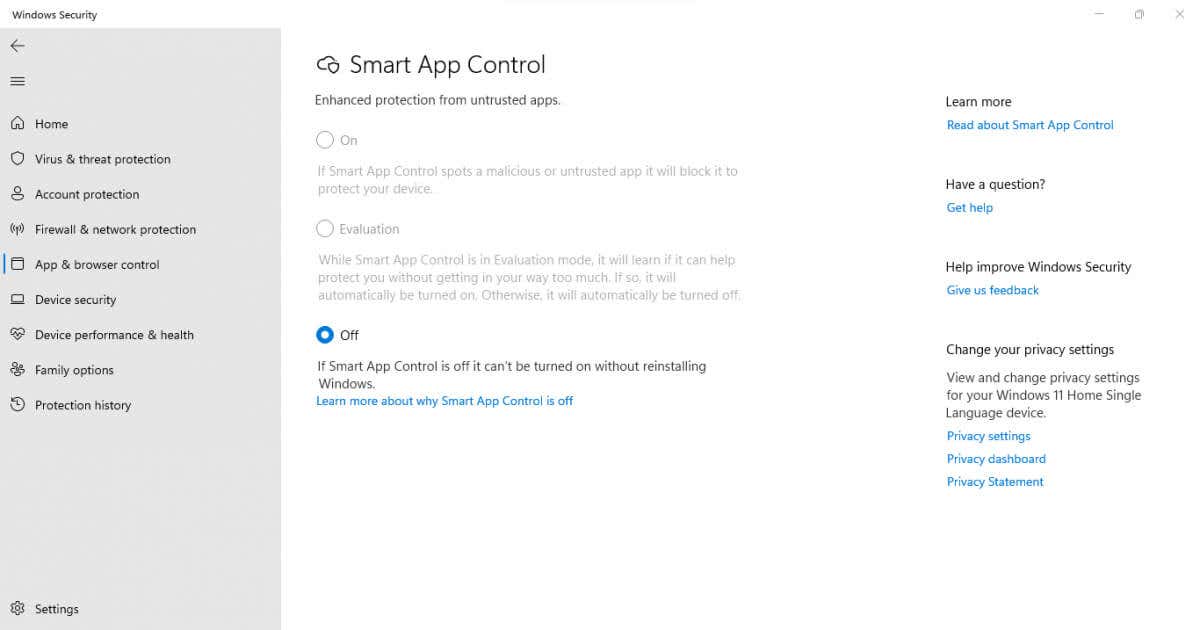
Kedua, mengaktifkan SAC dapat menjadi pengalaman yang mengganggu. Banyak tindakan yang biasa Anda lakukan akan diblokir oleh Smart App Control, yang dapat mengganggu jika tindakan tersebut terjadi dengan sendirinya. Inilah sebabnya Microsoft mengharuskan Anda mengaktifkan fitur ini secara manual.
Cara Mengaktifkan Kontrol Aplikasi Cerdas di Windows 11
Meskipun pembaruan 22H2 menghadirkan Kontrol Aplikasi Cerdas ke Windows 11, itu saja tidak cukup untuk mengaktifkannya. Anda akan melihat fitur ini di Setelan, namun opsi untuk mengaktifkan Kontrol Aplikasi Cerdas akan berwarna abu-abu.
Karena Smart App Control hanya dapat diaktifkan pada instalasi bersih Windows 11, Anda dapat menggunakan dua metode: menginstal ulang jendela atau setel ulang PC Anda..
Sebaiknya atur ulang PC Anda, karena hal ini memungkinkan Anda menjaga file dan data Anda tetap utuh. Tentu saja, Anda tetap akan kehilangan aplikasi apa pun yang terpasang, namun hal ini dapat diatasi dengan mudah.
Setelah Anda boot ke salinan baru Windows 11, Smart App Control akan secara otomatis mengatur dirinya ke mode Evaluasi. Saat berada dalam fase ini, Windows akan mengamati pola penggunaan Anda, menentukan apakah SAC cocok untuk Anda. Kontrol Aplikasi Cerdas hanya akan diaktifkan jika tidak menimbulkan terlalu banyak gangguan.
Tentu saja, Anda selalu dapat membuka Pengaturan dan mengaktifkannya sendiri secara manual. Navigasikan ke Setelan>Privasi & Keamanan>Keamanan Windows>Kontrol aplikasi & browser>Aplikasi CerdasPengaturan kontroldan pilih Aktif. Lebih baik lagi, cukup telusuri Smart App Control di Start Menu dan lewati rute yang rumit.
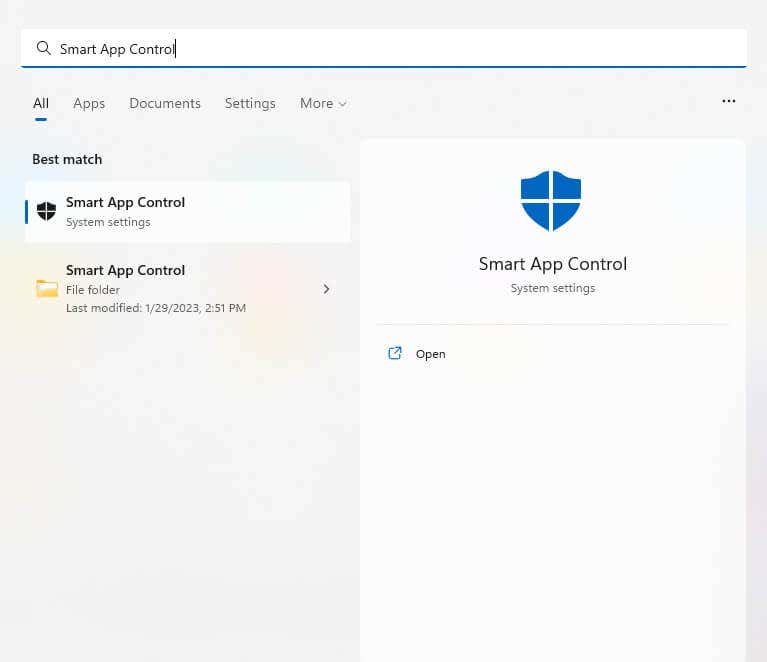
Cara Menonaktifkan Kontrol Aplikasi Cerdas di Windows 11
Jika Anda sudah mengaktifkan SAC pada instalasi Windows 11, Anda selalu dapat mematikannya. Namun, ingatlah bahwa menonaktifkan SAC bersifat permanen – Anda tidak dapat mengaktifkannya lagi (atau mengalihkannya ke mode Evaluasi) tanpa menginstal ulang Windows.
Untuk menonaktifkan SAC, buka Pengaturan>Privasi & Keamanan>Keamanan Windows>Kontrol aplikasi & browser>Aplikasi CerdasKontrol pengaturandan putar tombol ke Mati. Hal ini dapat dilakukan baik SAC dalam keadaan Aktif atau dalam mode Evaluasi.
Pilihan yang lebih mudah adalah mencari Kontrol Aplikasi Cerdas di Menu Mulai untuk mengakses pengaturan secara langsung. Setelah dinonaktifkan, opsi lainnya akan berwarna abu-abu kecuali Anda mereset Windows.
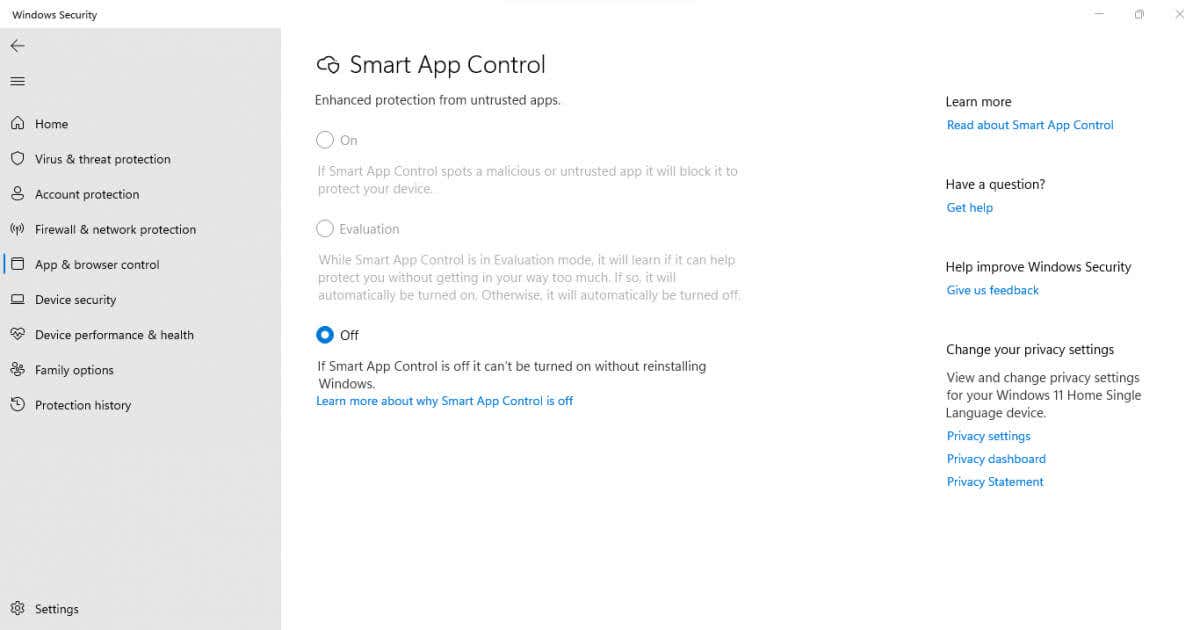
Haruskah Anda Mengaktifkan Kontrol Aplikasi Cerdas di Windows 11?
Sebagian besar orang yang paham teknologi tidak memerlukan SAC untuk menjaga PC mereka aman dari ransomware. Membersihkan bloatware dari waktu ke waktu dan tidak memasang perangkat lunak dari situs web yang mencurigakan sudah cukup untuk membuat Anda tetap aman.
Meskipun demikian, SAC adalah perlindungan yang berguna bagi pengguna biasa. Jika Anda tetap menggunakan aplikasi resmi dari Windows Store dan tidak ingin repot memburu program jahat, mengaktifkan Smart App Control akan membantu Anda..
Hal ini terutama berlaku bagi perusahaan yang ingin melindungi komputer kerja mereka karena perubahan pengguna dan penggunaan biasa sering kali dapat membahayakan sistem ini. SAC memastikan bahwa hanya program valid yang diinstal dan digunakan di tempat kerja, sehingga menghemat waktu dan uang dalam jangka panjang.
.